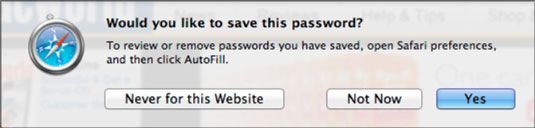Configuración de acceso llavero en Mac OS X Lion
LA Key Chain es una manera de consolidar sus contraseñas en Mac OS X Lion - la que utiliza para iniciar sesión en tu Mac, tu contraseña de correo electrónico y contraseñas requerido por los sitios web. Así es como funciona: Usted utilizar una sola contraseña para desbloquear el llavero (que tiene sus diferentes contraseñas) y luego no tener que recordar todas sus otras contraseñas. Tenga la seguridad de que sus contraseñas son seguras porque sólo un usuario con su contraseña llavero puede llegar a las otras aplicaciones protegidas con contraseña.
La utilidad Acceso a Llaveros es particularmente bueno si tienes varias cuentas de correo electrónico, y cada uno tiene una contraseña diferente. Sólo tienes que añadir todos a su llavero, y se puede obtener todo su correo a la vez con una sola contraseña.
Un especial " master " llavero llamado Entrar llavero se crea automáticamente para todos los usuarios de Mac OS X Lion.
Aquí está la manera de poner contraseñas a su llavero entrada:
Para añadir contraseñas para aplicaciones, simplemente abre Mail u otra aplicación que admita el llavero. Cuando el programa le pide su contraseña, suministrar y elija Sí para agregar la contraseña al llavero.
¿Cómo sabes que los programas de apoyo a la utilidad Acceso a Llaveros? Usted no lo hace hasta que te pregunte si desea guardar su contraseña en un llavero en ese diálogo Abrir, ventana de conexión, o así sucesivamente. Si un programa es compatible con Acceso a Llaveros, que ofrece una casilla de verificación para él en el / diálogo de contraseña ID de usuario o ventana.
Para añadir una contraseña web a un llavero, abrir la aplicación Acceso a Llaveros, y haga clic en el botón Contraseña. En la nueva ventana Contraseña de artículos que se abre, escriba la dirección URL de la página (o copiar y pegar) en el texto Nombre del elemento Llavero de campo escriba su nombre de usuario en el nombre de cuenta de campo y escriba su contraseña en el campo de texto Contraseña.
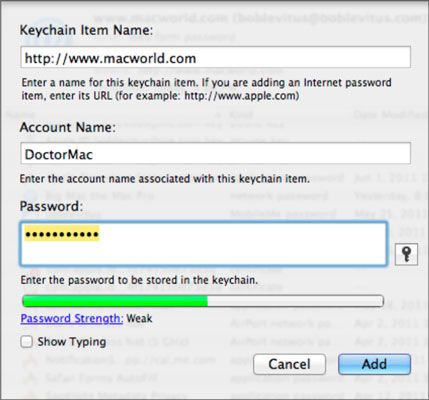
Para utilizar la nueva contraseña URL, usar Safari para abrir la URL. Si el nombre de cuenta y la contraseña no se rellenan de forma automática, seleccione Edición-Autocompletar Formulario (Command + Shift + A), y serán. Ahora sólo tienes que hacer clic en el botón correspondiente en la página Web para iniciar sesión.
Si selecciona los nombres de usuario y contraseñas casilla de verificación en la ficha Autocompletar de la ventana Preferencias de Safari (Safari-Preferencias o Comando +,), usted no tiene que agregar sitios, cuentas o contraseñas manualmente. En cambio, la primera vez que visita un sitio que requiere un nombre de cuenta y la contraseña, cuando se conecte, Safari le pregunta si desea guardar su contraseña.